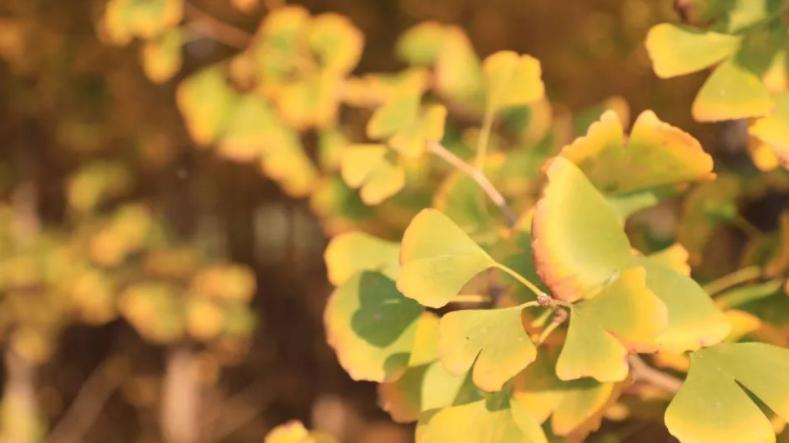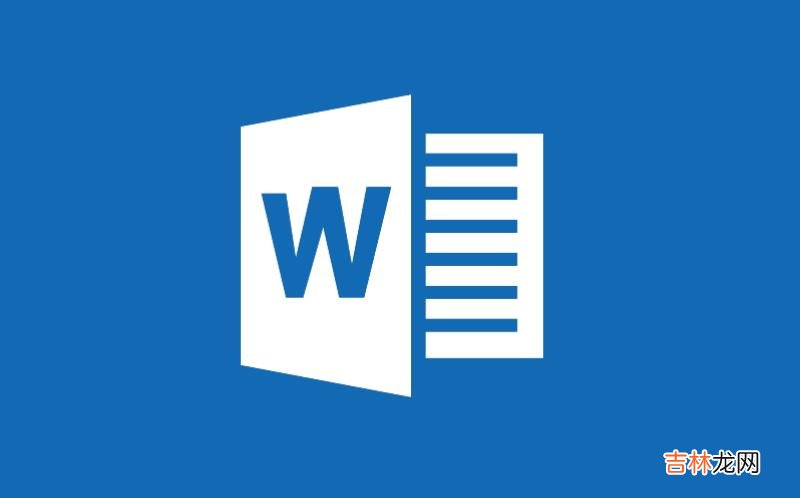
文章插图
我们在使用Word2010编辑文档时,常常需要在页面顶部或底部添加页码,有时还需要在首页、奇数页、偶数页使用不同的页眉或页脚 。本篇经验就来介绍一下添加页码和使用不同页眉页脚的方法 。
一、添加页码
打开Word2010文档,单击“插入”选项卡 。
在“页眉和页脚”中单击“页码”按钮 。
指向“页面底端”、“页面顶端”、“页边距”和“当前位置”选项之一 。
在页码列表中选择合适页码样式即可 。
二、设置首页、奇偶页页眉页脚不同
打开Word2010文档,单击“插入”选项卡 。
【Word2010奇偶页添加不同页眉页脚】在“页眉和页脚”中单击“页眉”按钮 。
在菜单中选择“编辑页眉”命令 。
在“设计”选项卡的“选项”分组中选中“首页不同”和“奇偶页不同”选项即可 。
经验总结扩展阅读
- Word2007怎样从任意页开始设置页
- 4个方法教你删除word里删不掉的空白页
- word2010中表格边框底纹设置
- 怎么收藏网页?
- 网页中的图片无法显示怎么办?
- 微信电脑版和网页版的区别是什么?
- 如何选用木门合页?
- 如何设置浏览器主页?
- 如何登录路由器管理地址 后台页面 如何登录路由器管理界面?
- 网页打开速度慢是怎么回事 网页打开速度慢是什么原因?